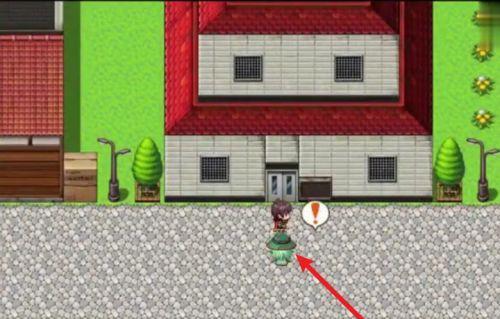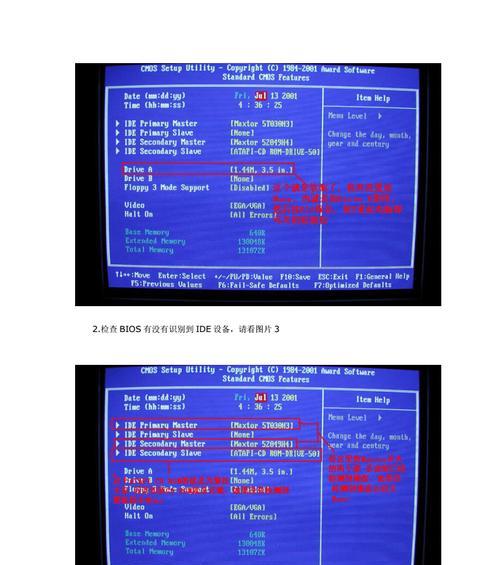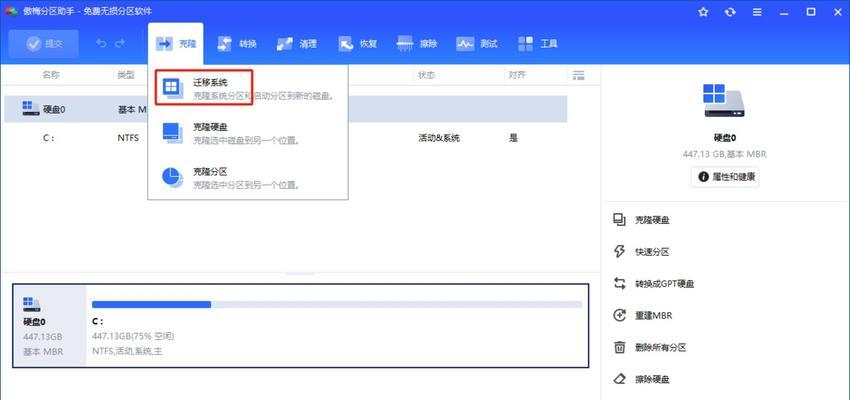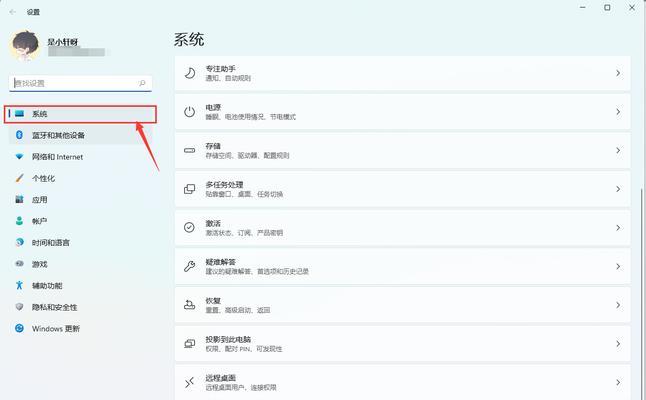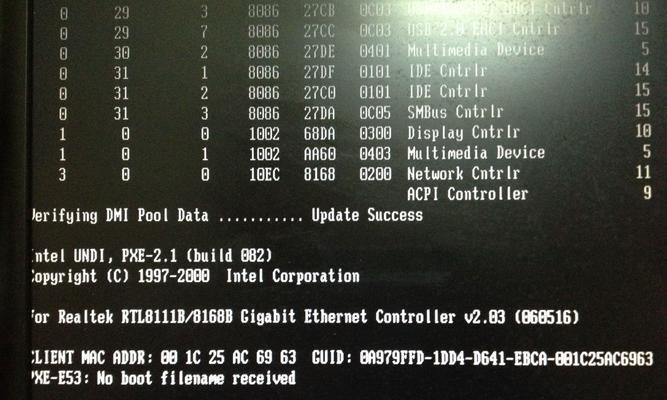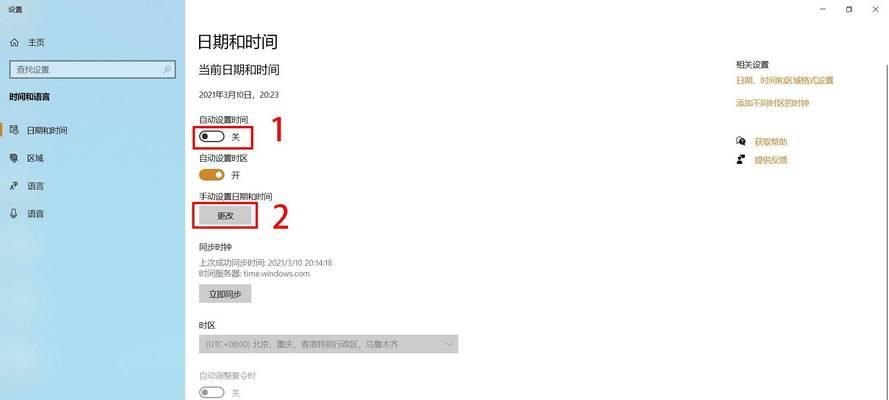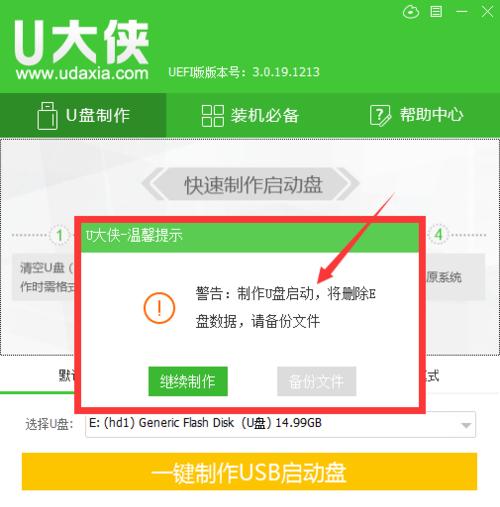近年来,随着技术的不断发展,越来越多的人开始选择使用U盘来安装操作系统,而不再依赖于光盘。对于新购买的戴尔台式机用户来说,学会使用U盘安装操作系统将变得尤为重要。本文将详细介绍如何在新戴尔台式机上使用U盘安装操作系统的步骤和技巧,帮助读者轻松完成系统的安装。
检查系统要求和准备工作
在开始U盘安装操作系统之前,首先需要确保你的戴尔台式机符合系统的最低要求,并且已经备份了重要的数据。此外,你还需要一台可以正常工作的电脑、一个可用的U盘、以及一个可以下载操作系统镜像文件的网络连接。
下载操作系统镜像文件
通过戴尔官方网站或者其他可靠的下载渠道,下载与你想要安装的操作系统相对应的镜像文件。确保下载的文件是官方版本,并且没有被恶意修改。
创建可引导的U盘
使用一个专门的U盘制作工具,如Rufus或WinToUSB,将下载的操作系统镜像文件写入U盘中,并将其设置为可引导状态。这将使U盘能够启动并安装操作系统。
进入戴尔BIOS设置
重启你的戴尔台式机,同时按下相应的按键(通常是F2或Del键)进入BIOS设置界面。在BIOS中,你需要调整启动顺序,将U盘设置为第一启动项。
保存并重启电脑
在BIOS设置界面中保存你的更改,并重新启动电脑。此时,戴尔台式机将从U盘启动,并进入操作系统安装界面。
选择操作系统安装类型
在操作系统安装界面上,选择适合你的安装类型。通常有两种选项:快速安装或自定义安装。如果你想保留原有数据并快速完成安装,选择快速安装;如果你想对分区进行自定义设置,选择自定义安装。
设置分区和格式化
如果选择了自定义安装,你将需要设置分区并进行格式化操作。根据你的需求,分配适当的空间给系统盘和其他分区,并确保将系统分区格式化为NTFS文件系统。
安装操作系统
完成分区设置和格式化后,点击“安装”按钮开始安装操作系统。等待安装过程完成,期间可能需要重启几次电脑。
设置个人喜好
在系统安装完成后,根据个人喜好进行一些设置,如时区、语言、网络连接等。确保将戴尔台式机连接到互联网,以便系统可以自动更新和安装驱动程序。
安装驱动程序
访问戴尔官方网站或使用自带的驱动程序光盘,下载并安装适用于你的戴尔台式机的最新驱动程序。这将确保你的硬件可以正常工作,并提供最佳性能和稳定性。
安装常用软件和应用程序
根据自己的需求,安装一些常用的软件和应用程序,如浏览器、办公软件、多媒体播放器等。这些软件将提供更丰富的功能和更好的用户体验。
更新系统和软件
打开系统设置界面,检查并更新系统和安装的软件。及时更新可以修复漏洞并提升系统的安全性和稳定性。
备份重要数据
在使用新戴尔台式机的过程中,定期备份重要的数据。这将保护你的数据不受系统故障或其他意外事件的影响,并提供恢复的选择。
优化系统性能
通过清理垃圾文件、定期进行磁盘整理、关闭不必要的启动项等措施,优化戴尔台式机的性能。这将提升系统的响应速度和运行效率。
通过本文的教程,你已经学会如何使用新戴尔台式机U盘装系统了。遵循以上步骤和技巧,你可以轻松地完成操作系统的安装,并且保持系统的稳定和高效运行。不过,在进行任何操作之前,请务必备份重要的数据,以免造成数据丢失。祝你使用新戴尔台式机愉快!